DIALux教程(进阶篇)
- 格式:pps
- 大小:6.60 MB
- 文档页数:63
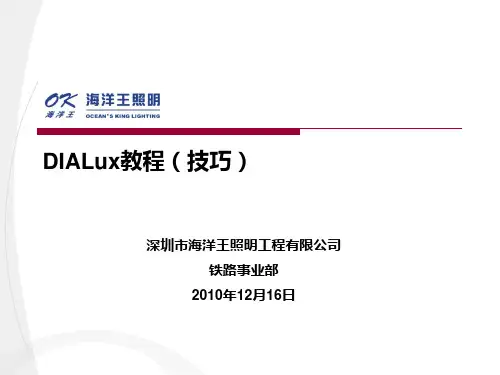
DIALux教程(技巧)深圳市海洋王照明工程有限公司铁路事业部2010年12月16日本教程试图通过案例说明DIALux的一些用法和技巧,更多的用法和技巧还是需要大家在实际工作中探索和总结。
我在这里抛砖引玉,希望我们能在工作中更好的使用DIALux,并发挥更大的作用。
由于本人水平有限,编写过程中难免疏漏,望大家不吝指正。
一、前期准备二、制作模型三、导入CAD四、室外场景五、灯光场景六、结果修正一、准备工作-收集资料收集资料:改建项目为实地考察,取得长宽高等参数,新建项目为收集图纸。
图纸不仅要有平面图,也要有剖面图,以看清灯具安装方式及安装的高度和角度。
其他资料如建筑材质等(主要是反射率),能收集到最好,收集不到也可以凭经验设定。
返回目录一、准备工作-初步设计这里借用了设计院工作流程中的初步设计,就是设定设计标准.这个过程实际就是选用哪一个标准及确定要计算、提交哪些结果。
铁路现在有三个关于雨棚照度的标准,在不同的设计中可根据情况选用:1、TB/T 494-1997 铁路照明照度标准;2、TB 10008-2006 铁路电力设计规范;3、2009.12.31关于印发《铁路客站站房照明设计细则》的通知。
附:右面给出的为《铁路客站站房照明设计细则》中有关雨棚的规定。
这个标准使用在设计院设计的正式项目中(新建和改造)。
返回目录结束语DIALux自带的家具库(对象选项卡)中有很多模型可以直接使用。
1、点开“对象”选项卡2、单击任意一个“Furniture”下的子文件夹,右边都会出现可以直接使用的家具(模型)。
如果家具库中没有,则需要我们自己制作。
如雨棚照明中的雨棚。
在讲雨棚的制作前,我们先以一个小例子,讲讲建模的基础。
比如说……做个小椅子?!。
1、先建立一个场景(室内空间、户外场景均可)椅子主体的尺寸椅子主体的位置坐标椅子在平面图中2、做一个“正方体”作为椅子的主体。
(建议尺寸、坐标精确,以利于后续工作)再加个椅子背,注意椅子背的坐标和尺寸,要比较精确,这样做出来的模型不会离谱。

DIALux照明计算软件使用浅析)2005-12-20目录1> 软件界面介绍2> 编辑篇3> 计算并查看结果4> 打印报表1> 界面介绍一个室内空间包括了以下主要对象:空间隔离面(如地板、天花板、墙壁)、工作面、家具和灯具排列。
一.设计案/组件栏组件区分为五大栏:1. 设计案2. 家具3. 材质4. 灯具选项5. 报表设计案为您提供快速设计的方便,每个单项元件都能标选,在检阅区内查看其属性,并作修改。
在灯具清单中列有所有在本设计案中计划使用的灯具,以及利用使用键从插件中挑选出来的灯具。
同时,那些(暂)不用于该设计案的“候选”灯具也会列在此单内。
若您标选其中任何一个组件(用鼠标左键),其属性就会显示在检阅区中;只要在对象上按鼠标右键,则会出现下拉菜单。
二.家具栏可利用鼠标的拖拽和置入功能,从家具库中选取家具,并放入设计案中(任何视图)。
家具库被分成三个次目录★家具文件:包括现成的和自制的家具。
这里您也能将其它厂商的家具以*.SAT?文件形式储存。
★基本几何模型:如长方体、角柱体等。
以这些基本模型为基础,可以轻易地组合出新的几何物体。
★不同物体:它们是门、窗、虚拟计算表面、户外场景用的地面组件。
这些物体具备特有的属性。
家具三.材质库栏类似于将家具置入空间,您也同样能利用鼠标的拖曳和置入功能,来改变表面的属性。
在材质库,您可找到预设的贴图(表面图),当然也能管理您自己的材质。
在您选定一种材质时,检阅区中会出现该材质的图片。
反射度依据材质的RGB色光值来计算,您也可任意修改反射值。
重要的是,要标明材质的实际尺寸。
DIALux已预设标准值为0.5 x 0.5米。
例如,当一个建筑物的立面照片被导入成为材质时,您必须输入建筑物的实际尺寸(长度和高度)。
在表面被贴上材质之后,您才能对它作修改编辑(比例缩放、旋转等...)。
材质库四.灯具选项栏DIALux 会自动识别已安装的插件,插件也无须重新安装,只要双击插件就能开启。


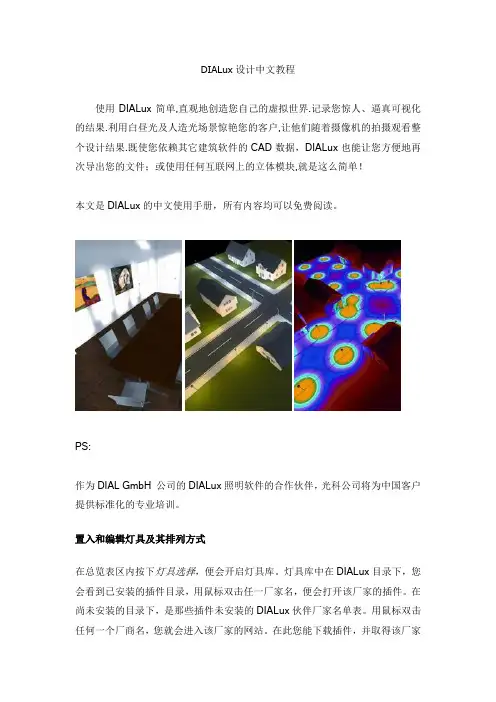
DIALux设计中文教程使用DIALux简单,直观地创造您自己的虚拟世界.记录您惊人、逼真可视化的结果.利用白昼光及人造光场景惊艳您的客户,让他们随着摄像机的拍摄观看整个设计结果.既使您依赖其它建筑软件的CAD数据,DIALux也能让您方便地再次导出您的文件;或使用任何互联网上的立体模块,就是这么简单!本文是DIALux的中文使用手册,所有内容均可以免费阅读。
PS:作为DIAL GmbH 公司的DIALux照明软件的合作伙伴,光科公司将为中国客户提供标准化的专业培训。
置入和编辑灯具及其排列方式在总览表区内按下灯具选择,便会开启灯具库。
灯具库中在DIALux目录下,您会看到已安装的插件目录,用鼠标双击任一厂家名,便会打开该厂家的插件。
在尚未安装的目录下,是那些插件未安装的DIALux伙伴厂家名单表。
用鼠标双击任何一个厂商名,您就会进入该厂家的网站。
在此您能下载插件,并取得该厂家的联系地址和电邮地址。
在灯具库最下方的是您最近使用过的灯具。
这里能最多存放二十个不同厂商的灯具产品。
图 133 打开灯具库线上目录在DIALux中您能利用所谓的线上目录来置入灯具。
其操作方法与使用已安装的插件相类似。
用鼠标双击灯具库内的线上目录图标,待线上目录开启后,从厂家的网站中选取一个灯具,拖曳置入您的设计案中。
由此您可以随时将厂商的最新产品使用在您的设计案里。
图 134 开启线上目录提示:要利用网上目录直接置入灯具的功能,只有在厂商提供此项服务时才能使用。
单一灯具单个灯具能从灯具库或任务管理器中,利用拖曳置入的方式放入空间。
在此只要将灯具从灯具库中拉进空间,松开鼠标(X和Y坐标),灯具就会按相应的排列方式被置入空间内。
但您只能在一个空间内部用拖曳置入来排放灯具。
一些灯具厂家计划将来提供能直接从中用拖曳置入来排放灯具的插件。
图 135 置入单一灯具若您在总览表区按下安装单一灯具,在检阅区中就会出现一个对应的属性页面。
在CAD窗口内,会在灯具排列周围出现一条伸缩线;属性页内显示起始值,属性页下方有粘贴和取消键钮。
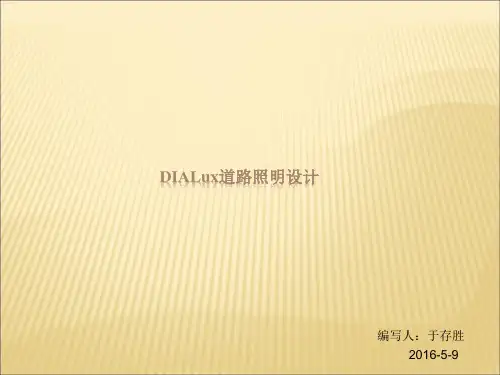
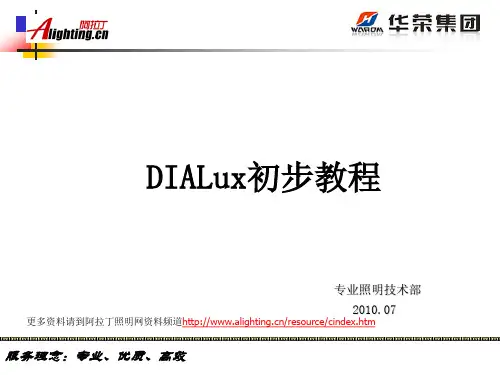

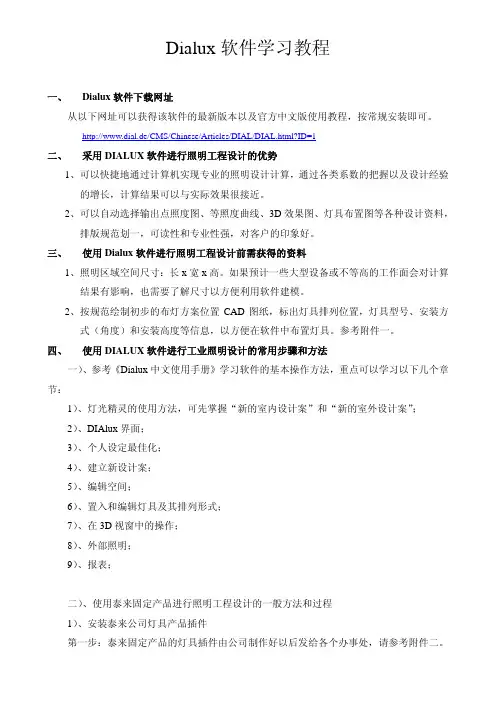
Dialux软件学习教程一、 Dialux软件下载网址从以下网址可以获得该软件的最新版本以及官方中文版使用教程,按常规安装即可。
http://www.dial.de/CMS/Chinese/Articles/DIAL/DIAL.html?ID=1二、 采用DIALUX软件进行照明工程设计的优势1、可以快捷地通过计算机实现专业的照明设计计算,通过各类系数的把握以及设计经验的增长,计算结果可以与实际效果很接近。
2、可以自动选择输出点照度图、等照度曲线、3D效果图、灯具布置图等各种设计资料,排版规范划一,可读性和专业性强,对客户的印象好。
三、 使用Dialux软件进行照明工程设计前需获得的资料1、照明区域空间尺寸:长x宽x高。
如果预计一些大型设备或不等高的工作面会对计算结果有影响,也需要了解尺寸以方便利用软件建模。
2、按规范绘制初步的布灯方案位置CAD图纸,标出灯具排列位置,灯具型号、安装方式(角度)和安装高度等信息,以方便在软件中布置灯具。
参考附件一。
四、 使用DIALUX软件进行工业照明设计的常用步骤和方法一)、参考《Dialux中文使用手册》学习软件的基本操作方法,重点可以学习以下几个章节:1)、灯光精灵的使用方法,可先掌握“新的室内设计案”和“新的室外设计案”;2)、DIAlux界面;3)、个人设定最佳化;4)、建立新设计案;5)、编辑空间;6)、置入和编辑灯具及其排列形式;7)、在3D视窗中的操作;8)、外部照明;9)、报表;二)、使用泰来固定产品进行照明工程设计的一般方法和过程1)、安装泰来公司灯具产品插件第一步:泰来固定产品的灯具插件由公司制作好以后发给各个办事处,请参考附件二。
随着产品的改进和更新,灯具插件也会不断更新。
将插件的文档存放在电脑的一个固定的文件夹里。
第二步:点击:\选择灯具\我的灯具库,出现以下对话框:第三步:依次选择:导入\插件存放的目录\插件文件名(需要在文件类型下拉框选择“所有文件”)\打开\确定,完成该灯具插件导入我的灯具库的操作。
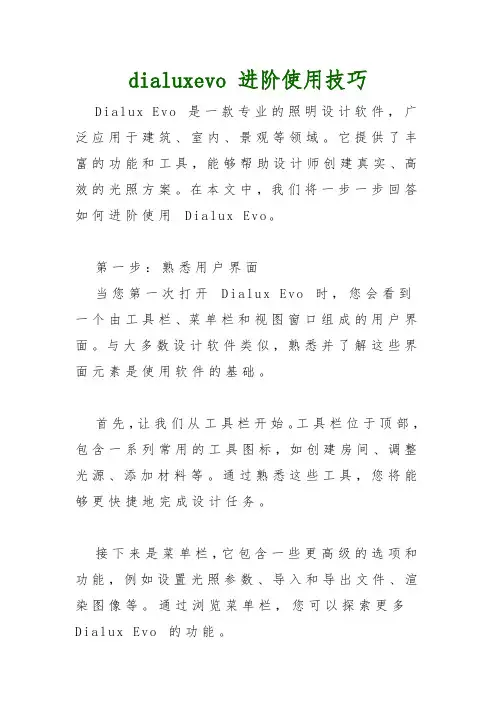
dialuxevo 进阶使用技巧D i a l u xE v o是一款专业的照明设计软件,广泛应用于建筑、室内、景观等领域。
它提供了丰富的功能和工具,能够帮助设计师创建真实、高效的光照方案。
在本文中,我们将一步一步回答如何进阶使用D i a l u x E v o。
第一步:熟悉用户界面当您第一次打开D i a l u x E v o时,您会看到一个由工具栏、菜单栏和视图窗口组成的用户界面。
与大多数设计软件类似,熟悉并了解这些界面元素是使用软件的基础。
首先,让我们从工具栏开始。
工具栏位于顶部,包含一系列常用的工具图标,如创建房间、调整光源、添加材料等。
通过熟悉这些工具,您将能够更快捷地完成设计任务。
接下来是菜单栏,它包含一些更高级的选项和功能,例如设置光照参数、导入和导出文件、渲染图像等。
通过浏览菜单栏,您可以探索更多D i a l u xE v o的功能。
最后,您会看到视图窗口,它是您设计过程中主要工作的区域。
默认情况下,视图窗口分为图示视图和计算视图。
图示视图用于设计和编辑状态,而计算视图用于计算和显示结果。
您可以通过切换视图模式来在两个之间切换。
第二步:创建房间在D i a l u x E v o中,创建房间是设计的第一步。
您可以通过多种方式创建房间,例如手动绘制、导入C A D等。
不论您选择哪种方式,了解常用的绘图工具和技巧是必不可少的。
在手动绘制的情况下,您可以使用矩形工具绘制房间的外轮廓。
然后,通过选择不同的工具,添加门窗、调整天花板高度、设置地板材料等。
您还可以在每个房间内添加灯具,以模拟实际情况。
另一种创建房间的方式是导入C A D文件。
D i a l u xE v o支持多种C A D格式,如DW G、D XF 等。
导入C A D文件后,您可以按照需要编辑房间的细节和参数,确保它们与实际情况一致。
第三步:调整光源光源是D i a l u x E v o中最重要的组成部分之一。
通过调整光源的位置、亮度和颜色,您可以创建逼真的光照效果。

DIALux教程(技巧)深圳市海洋王照明工程有限公司铁路事业部2010年12月16日本教程试图通过案例说明DIALux的一些用法和技巧,更多的用法和技巧还是需要大家在实际工作中探索和总结。
我在这里抛砖引玉,希望我们能在工作中更好的使用DIALux,并发挥更大的作用。
由于本人水平有限,编写过程中难免疏漏,望大家不吝指正。
一、前期准备二、制作模型三、导入CAD四、室外场景五、灯光场景六、结果修正一、准备工作-收集资料收集资料:改建项目为实地考察,取得长宽高等参数,新建项目为收集图纸。
图纸不仅要有平面图,也要有剖面图,以看清灯具安装方式及安装的高度和角度。
其他资料如建筑材质等(主要是反射率),能收集到最好,收集不到也可以凭经验设定。
返回目录一、准备工作-初步设计这里借用了设计院工作流程中的初步设计,就是设定设计标准.这个过程实际就是选用哪一个标准及确定要计算、提交哪些结果。
铁路现在有三个关于雨棚照度的标准,在不同的设计中可根据情况选用:1、TB/T 494-1997 铁路照明照度标准;2、TB 10008-2006 铁路电力设计规范;3、2009.12.31关于印发《铁路客站站房照明设计细则》的通知。
附:右面给出的为《铁路客站站房照明设计细则》中有关雨棚的规定。
这个标准使用在设计院设计的正式项目中(新建和改造)。
返回目录结束语DIALux自带的家具库(对象选项卡)中有很多模型可以直接使用。
1、点开“对象”选项卡2、单击任意一个“Furniture”下的子文件夹,右边都会出现可以直接使用的家具(模型)。
如果家具库中没有,则需要我们自己制作。
如雨棚照明中的雨棚。
在讲雨棚的制作前,我们先以一个小例子,讲讲建模的基础。
比如说……做个小椅子?!。
1、先建立一个场景(室内空间、户外场景均可)2、做一个“正方体”作为椅子的主体。
(建议尺寸、坐标精确,以利于后续工作)椅子主体的位置坐标椅子主体的尺寸椅子在平面图中再加个椅子背,注意椅子背的坐标和尺寸,要比较精确,这样做出来的模型不会离谱。
数据精确一点比较好。
比例太小,那条虚线才是椅子背。
有点模样了吧,我们继续!!!1、点回“设计案”选项卡2、修改下名字,免得以后不好找。
1、再加入两个立方体,准备切出椅子腿注意,立方体要多出一点,否则有可能出现切不尽的现象多出的那一点现在要用的是制作家具过程中比较常用的一个命令——去除3、在选中的区域(阴影)上点击鼠标右键,出现右键菜单。
用鼠标左键选择“去除”,会出现下张页面的情况2、按住“ctrl”键,用鼠标点选“主体”和两个“立方体”1、切换至“设计案”选项卡接上页:DIALux默认选择排列在上面的对象(物体)——从此物体上去掉下面物体与此物体的交集。
本例中是从主体里去除两个立方体。
(这也是给主体改名的原因,否则显示三个立方体,我就晕了)1、如果默认显示的不是你要的物体,可以点击这个下拉箭头,出现下拉选项。
大家可以换个立方体,看看是什么结果。
2、选择好了之后单击此按钮。
3、有点椅子的模样了,继续!!!合并——建立模型中的另个常用命令,这个命令的作用是将各部分合为一体。
除可以将家具全部保存外,还有减少“面”个数的作用,减少计算量和计算误差。
“合并”命令的调出与“去除”命令一样,就不多讲了这个“新建”的物体就是上一步“去除”的结果添加材质:在《初级教程》中讲过方法,这里不多说。
有一点要注意的是:在未保存成家具前,椅子背和主体可以分别添加材质。
但保存成家具后,椅子背的后面由于和主体的后面连成一个平面,材质会随机改变。
因此,此处应使用同一材质,或从家具库调用后再添加材质。
调整原点坐标:右面的椅子从家具库中调用后,没有修改任何参数,为什么会只剩一个椅子面?我们从左面那把椅子可以看出,椅子的原点(十字光标处)没有调整。
所以,我们在把这个物体保存成家具前,还有最后一项工作——调整原点。
此处材质与下面不一样只剩了一个椅子面?!这就是椅子原点原点的作用之一就是物体旋转是围绕原点旋转的。
调整“坐标”标签中“对象坐标原点位置”可改变物体的空间位置(移动)。
1、点击“设计案”选项卡2、点击“椅子”3、点击“原点”标签4、修改原点的坐标。
此坐标可以在物体内,也可以在物体外调整好原点后,我们可以“保存对象”了。
调整后的物体原点1、点击“设计案”选项卡2、在“椅子”上点击右键3、点击“保存对象”出现的对话框中的文件夹和文件对应“对象”选项卡中的文件夹和文件。
4、修改一下家具名称5、这个“切割”命令是合并、去除的反命令,可以将对象分解为合并、去除前的状态(不是一步到最初状态)调用后的结果:右面的那把椅子是后调用的,大家注意下半部的材质已经与左边椅子不同了。
还有一点,左边是没保存为对象的,不能缩放(长宽高不可变)。
右边是调用对象的,是可以缩放的。
1、点击“对象选项卡”2、在此文件夹或其下子文件夹中找到你存入的家具3、选择。
呵呵,还有缩略图呢。
长、宽、高为灰色,不可编辑先建立一个“户外场景”,然后导入雨棚的CAD剖面图纸(怎么导入CAD,后面会讲到,所以大家也不要拘泥本课件的顺序)找到“挤压体”,将其拖入CAD 视图区(DIALux 中的CAD 视图区,在初级教程中提到过,就是蓝框内区域)1、单击“对象”选项卡2、选择“标准组件”3、找到“挤压体”可以在点击确定前编辑挤压体(左图);也可以在点击命令后,找到挤压体再进行编辑(右图)注:编辑状态下,工具条上大部分按钮处于灰色的不可选状态。
4、编辑完成后要按“确定”按钮看到带编号的四个点了吗?这说明处于编辑状态1、点击“设计案”选项卡2、右键点击“挤压体”,弹出右键菜单。
3、找到“编辑基本多边形”命令未点击命令前,挤压体还不可编辑在CAD视图——平面图中任意,点击右键,出现右键菜单如下图,点击“插入点”命令。
在“挤压体”边线上悬停鼠标,光标会变为。
这时按住鼠标左键,可以移动此条边的位置。
在“挤压体”角点上悬停鼠标,光标会变为。
这时按住鼠标左键,可以移动此点的位置。
右键菜单移动边移动点用前一页的方法,将挤压体做成雨棚的形状1、保证此处为选中状态,这样可以利用CAD底图,精确建立对象。
3、修改雨棚的长度。
此处的高度就是雨棚的长度。
2、“插入点”,将点的个数增加;将各点拖到对应的位置。
紧接上一步,设定原点坐标为(0,0,0)。
1、“设计案”选项卡3、“原点”标签页2、“挤压体”旋转雨棚到正常位置。
1、“设计案”选项卡3、“坐标”标签页2、“挤压体”接着,可以为雨棚添加材质,保存对象了,不再赘述。
当然,由于只用了一个挤压体,没有合并、去除等变换,此时雨棚(挤压体)的长、宽、高是可以变化的。
不用保存对象,直接使用也可以。
保存成对象后导入的。
直接做成的挤压体这里不赘述如何在AUTOCAD中制作3D模型,有兴趣的可以自行到网上下载教程。
本课件只讲述AUTOCAD中的3D模型怎么导入到DIALux当中做对象。
(3DSmax也是同样过程,未验证)高亮的部分就是在CAD中建好的3D模型。
按下面顺序进行操作。
1、先选中要导入DIALux 的3D 模型2、依次点开“文件”-“输出”3、弹出此对话框。
4、起名后保存。
注意,文件格式为“.sat ”打开DIALux,依次打开“文件-导入-?韵第?(对象文件)”,找到刚才保存的“.sat”文件,打开。
在弹出的对话框中选择一个文件夹,单击“确定”。
现在这个对象已经可以拖到场景中修改尺寸(一般CAD的单位为毫米,DIALux中的单位为米。
要把尺寸缩小1000倍)、旋转、添加材质、进行使用了。
这是对象导入后,在“对象”选项卡中的对象位置。
注意,从外界导入的家具是没有缩略图的。
下面为3种方法制作的模型,几乎没有差别。
注意:一、用AUTOCAD建模后,原点设置不会很精确(或者说精确的设定原点很麻烦);二、有时AUTOCAD建模成的曲面会出现简化现象(计算后,曲面没有光影效果,原因不明)。
因此,不必要的情况下,不建议在AUTOCAD中建模,再导入DIALux。
挤压体保存成对象后,拖入到场景内的模型。
挤压体做的模型。
CAD导入到家具库后,拖入到场景内的模型,经缩小、旋转、添加材质后的情况。
二、制作模型-小结这一部分我们了解了建模(制作模型)的几种做法,包括以下内容:一、制作模型的基础◆先建立一个空间◆用“标准组件”进行堆砌、切割,对应的命令为“合并”,“去除”◆给模型贴材质◆设定模型的原点◆模型的调用。
注:任何模型在DIALux中都可以用上述方法制作。
只是难易不同而异。
二、制作模型的一个特例——用“挤压体”做模型◆“挤压体”的使用方法。
三、用AUTOCAD做出的3D模型怎样导入DIALux成为“对象”◆AUTOCAD中3D模型的导出。
◆DIALux中“.sat”文件的导入◆使用时的注意事项。
返回目录结束语一般将CAD平面图导入到DIALux中的目的,是以CAD作为底图。
这样调整空间(室内、室外)、添加对象时,可以不用太辛苦的计算坐标、尺寸。
前面建模过程中已将涉及到AUTOCAD图纸作为底图的应用,现在我们了解一下AUTOCAD 导入到DIALux的步骤和注意事项。
在将AUTOCAD图纸导入到DIALux之前,我们就要设定坐标原点的位置。
图中光标的位置是站台的左下角。
此例中,我们将把此点设为DIALux的原点,需要在CAD中事先准备一下。
要设为原点的点。
将需要移动的部分全部选中后,使用“移动”(move)命令。
选择需要设置为原点的点为基点“移动”命令按钮出现指定基点命令时,用鼠标选选择此处为基点择基点注意:指定第二点时,需要先确定光标是在命令行中(在命令行中点击鼠标左键),而不是直接输入“0,0”。
这是因为AUTOCAD2007以上版本中,直接输入坐标,默认是相对坐标,而不是绝对坐标。
(如果达人们知道怎么在AUTOCAD中更改此处设置,还请赐教)光标移动到这里后(点击鼠标左键),再输入“0,0”AUTOCAD已经准备完毕,保存后退出。
下面我们将把此图纸导入DIALux中作为底图。
原点坐标已经伫立在此处在DIALux中建立一个“户外场景”,然后依次打开“文件-导入-DWG 或DXF 文件”1、单击这里,出现右面的对话框。
2、按照提示,我们继续按下面步骤进行操作。
1、在出现的对话框中点击“浏览按钮”2、在打开的对话框中,找到调好原点的CAD文件3、点击“打开”按钮按照下面的顺序操作。
注意:第二步——“设定文件中的单位”时,一般建筑图纸的单位都为“毫米”,如有1:200等不是1:1×10n这类比例时,也可在后续操作中修改。
这里大致设定即可。
1、按提示操作,出现右面对话框。
2、这里要设定近似的单位,免得最后比例悬殊,看不到底图。
3、设置好后,继续按提示操作。